


1.
本次演示的是由【迅捷CAD转换器】进行转换,首先打开迅捷CAD转换器
2.
打开的迅捷CAD转换器页面,选择【PDF转CAD】
3.
把需要转换的文件拖入转换框内
4.
左下角处的输出类型:DWG
5.
拖入文件后,会显示文件转换状态,点击批量转换,开始文件格式转换。
6.
当文件转化成功后,会显示状态为100%。
7.
可以在原文件文件夹中看到,转换后的CAD文件
8.
打开CAD文件,可以对比发现原文件PDF无异。
1.
本次演示的是由【迅捷CAD转换器】进行转换,首先打开迅捷CAD转换器
2.
打开的迅捷CAD转换器页面,选择【PDF转CAD】
3.
把需要转换的文件拖入转换框内
4.
左下角处的输出类型:DWG
5.
拖入文件后,会显示文件转换状态,点击批量转换,开始文件格式转换。
6.
当文件转化成功后,会显示状态为100%。
7.
可以在原文件文件夹中看到,转换后的CAD文件
8.
打开CAD文件,可以对比发现原文件PDF无异。
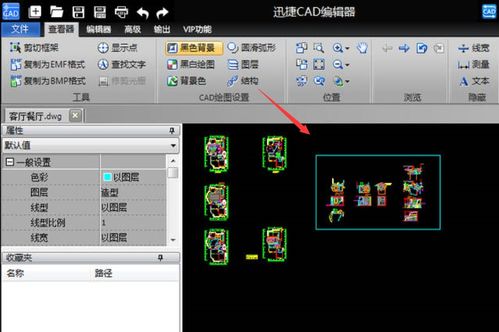
WPS Office中的PDF转换插件,是可以将PDF文件转换成多种格式文件的功能之一,包括CAD格式。下面是具体步骤:
1. 首先,在您的电脑上安装好 WPS Office PDF 转换插件。
2. 打开您需要转换的 PDF 文件所在的文档中心窗口或者WPS文字处理、表格计算软件中等任意模块。
3. 选择“PDF转换”选项卡,并从下拉菜单中选择CAD格式。
4. 在界面中点击“添加文件”按钮,找到需要转换的PDF文件并进行上传。
5. 上传完成后,勾选CAD格式转换选项,并设置好其他参数(包括输出目录、图层配置等)。请注意,生成的CAD文件可能会比较大,因此建议您控制好转换质量和文件大小。
6. 点击“转换”按钮开始转换过程。等待转换完成并检查输出结果是否符合要求。
以上是使用 WPS Office 将 PDF 转换为 CAD 的基本操作流程。具体操作细节可能会有所差异,取决于程序版本和用户需求,但总体来说相对简单易懂。如果您遇到任何问题或困难,请参考WPS官方文档或在线资源,或向专业人士咨询。



